Ввод и удаление записей
Система управления базами данных
MICROSOFT ACCESS 2007
Методические указания к лабораторным работам
Составитель И.И. Вавилова, А.М. Минитаева
ВВЕДЕНИЕ
Под базой данных понимается взаимосвязанная совокупность данных, определённым образом организованных, хранящихся во внешней памяти при такой минимальной избыточности, которая допускает их использование оптимальным образом для одного или нескольких приложений.
Базы данных должны обеспечивать простоту, легкость и гибкость работы с данными. Пользователи должны четко представлять какие данные имеются в их распоряжении, располагать соответствующими методами доступа к ним. Целостность данных означает, что в базе данных должна храниться информация полная, непротиворечивая, необходимая и достаточная для функционирования приложений. Важными требованиями является простота внесения изменений, в результате чего база данных может изменяться без нарушения способов использования данных. База данных должна обеспечивать централизованное управление информационными ресурсами, поддержку данных для всех приложений и многократное их использование, независимость данных от изменяющихся внешних условий.
Microsoft Access — это система управления базами данных (СУБД). Такие программы помогают пользователям осуществлять различные операции с файлами баз данных, которые обычно содержат очень большое число элементов. Основным компонентом любой базы данных является таблица — набор данных, расположенных в записях (строках) и полях (столбцах). База данных может состоять из нескольких взаимосвязанных таблиц. Таблицы могут содержать разную информацию, но при этом связываться между собой по какому-то определенному полю. Например, если в одной таблице содержатся все фамилии и адреса сотрудников издательства, а также есть отдельное поле с номером или любым другим идентификатором, то можно организовать другую таблицу и поместить в нее дополнительную информацию о сотрудниках, например, об их профессиональной деятельности. Соответствие записей в двух таблицах будет контролироваться с помощью поля идентификатора. Если в вашей базе данных есть довольно много информации по одной тематике, то, чтобы быстрее ориентироваться в ней, лучше создать несколько взаимосвязанных таблиц. Базы данных, организованные в виде связанных таблиц, называются реляционными. Как уже упоминалось, таблица — это основной элемент базы данных. Однако база данных может включать также запросы, формы, отчеты и некоторые другие объекты, которые позволяют просматривать данные и выполнять с ними различные операции.
Лабораторная работа №1
Начало работы с базой данных
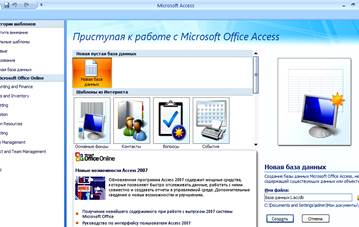 Для работы в БД необходимо:
Для работы в БД необходимо:
1.Из Главного меню Windows выберите команду Программы > Microsoft Office > Microsoft Access 2007(рисунок 1).
2.В окне «Приступая к работе с Microsoft Office Access» > щелкнуть мышью на «Новая база данных». Создать БД с именем «Мой дом», сохранить на диске D в папке своей группы.
Рисунок 1

3. После того, как нажать на кнопку Создать, появится окно (рисунок 2)
Рисунок 2.
Создание таблицы
 Создать таблицу БД, которая будет содержать информацию о сотрудниках издательства «Мой дом».
Создать таблицу БД, которая будет содержать информацию о сотрудниках издательства «Мой дом».
На рисунке 2 видно, что активна вкладка Режим таблицы на Панели быстрого доступа.
Рисунок 3.
Последовательно введите поля: КодСотрудника, ТабельныйНомер, Имя, Отчество, Фамилия, Должность, ЭлектроннаяПочта, РабочийТелефон, КодОтдела, ДатаНаймаи сохраните таблицу под именем Сотрудники.



 Для перехода от поля к полю используйте клавиши Tab, Enter, , , , , Ключевое поле таблицы выбирайте самостоятельно. По значению первичного ключа можно однозначно идентифицировать запись в таблице. Если в таблице уже выбрано ключевое поле, то нужно ввести две записи с одинаковым ключом, Access выведет сообщение об ошибке и не позволит вставить вторую запись.
Для перехода от поля к полю используйте клавиши Tab, Enter, , , , , Ключевое поле таблицы выбирайте самостоятельно. По значению первичного ключа можно однозначно идентифицировать запись в таблице. Если в таблице уже выбрано ключевое поле, то нужно ввести две записи с одинаковым ключом, Access выведет сообщение об ошибке и не позволит вставить вторую запись.
3. Нужно указать ключевое поле и его тип. Оставим ключевым полем КодСотрудника.
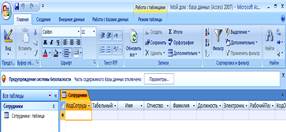 Для того чтобы возможно было ввести код сотрудника, необходимо удалить счётчик в ключевом поле КодСотрудника:
Для того чтобы возможно было ввести код сотрудника, необходимо удалить счётчик в ключевом поле КодСотрудника:
а) нажать на кнопку Вид, войти в режим Конструктор;
б) для поля КодСотрудника указать Тип Рисунок 4 данных – текстовый:
в) нажать на кнопку Вид(появится окно «Сначала необходимо сохранить таблицу» - нажать «Ок»), снова перейти в режим Таблица. Обратите внимание: счётчик в поле КодСотрудника исчез, мигает курсор, ждёт ввода кода сотрудника.
Ввод и удаление записей
Можно вводить и редактировать записи прямо в таблице, тогда на экране будут видны одновременно несколько записей и столько полей, сколько позволяет разрешение экрана. Можно воспользоваться режимом формы для работы с текстом — в этом случае на экран будет выводиться только одна запись.
